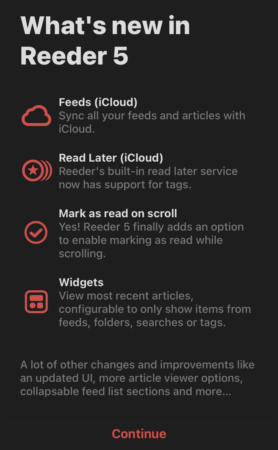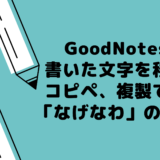情報収集には欠かせないRSSリーダー。RSSリーダーの代表格がReederです。
Reederは有料アプリですが、サブスクではなく買い切りです。
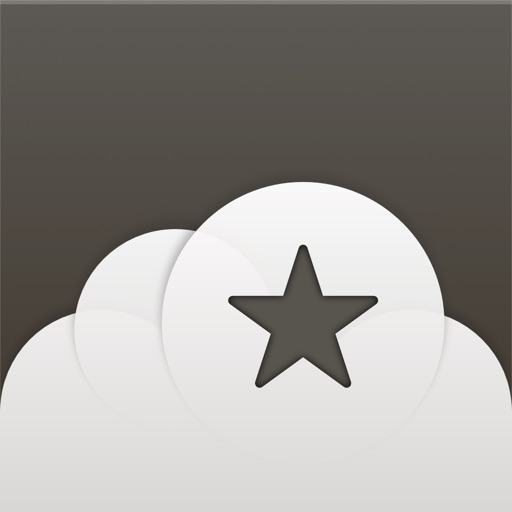
このReederが5に進化しました。私が思うに、4から5へ乗り換えるかの判断ポイントは次の3点に魅力を感じるかです。
- スクロールしながら記事を既読にできる機能(Mark as read on scroll)
- iOSのウィジェット機能(Widgets)
- アプリアイコンの変更機能
では、4から5への引き継ぎ設定、スクロールしながら記事を既読にできる機能の設定、アプリアイコンの変更場所を紹介します。
Reeder4からの5への引き継ぎ設定
設定方法は意外と簡単ですが、引き継ぎが完了するまではReeder4アプリの削除は控えたほうがよいです。
この画面からReeder4を選択
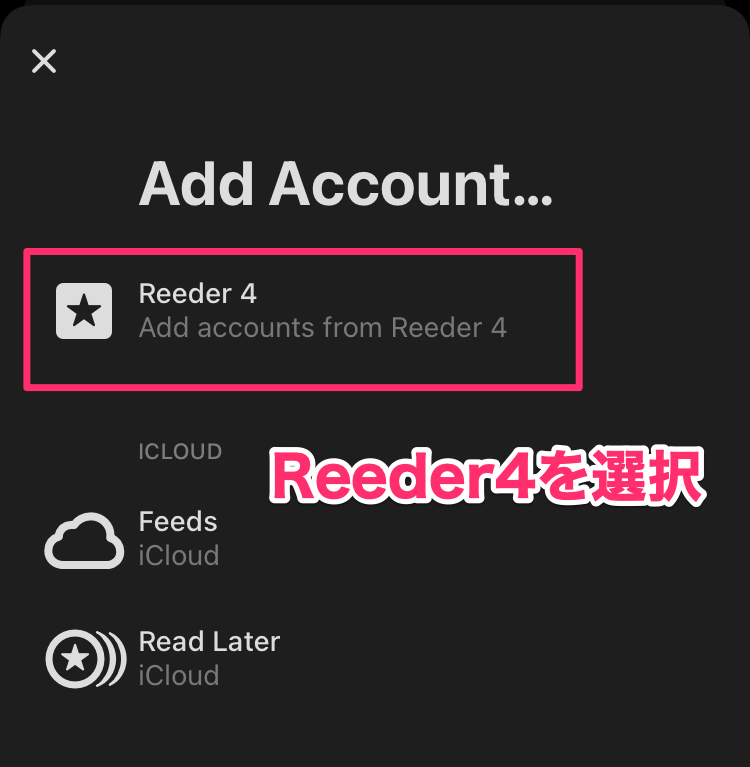
移行する項目を選択してインポート
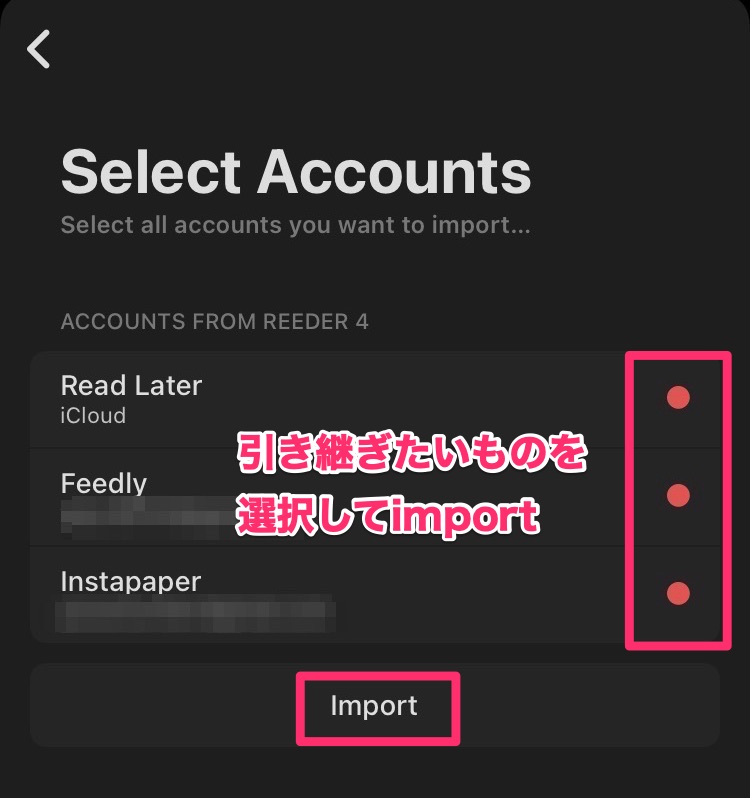
スクロールしながら既読にする設定
スクロールしながら既読の設定は、最初はオフになっていますので、手動で設定する必要があります。
設定(Settings)を開き、設定したいアカウント(feedlyなど)を選択します。
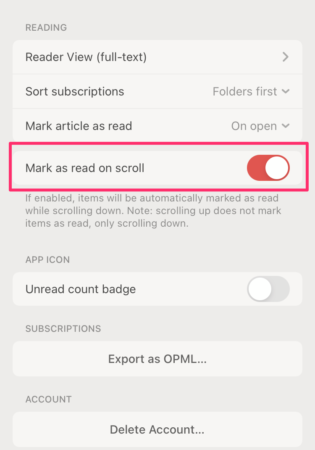
その後に表示される設定画面で「Mark as read on scroll」をオンにするだけです。
アプリアイコンの変更方法
アプリアイコンは、クラッシックVerなどもあります。色もRed、Blueなどあります。
設定
Settings→Appearance→App icon から選択できますあとがき
Reederは、読みたいブログ記事やWebサイトの新着情報など、情報があふれる時代の情報収集にはかかせないアプリだと思っています。
Reeder4から5へ乗り換えを検討している人の参考になれば嬉しいです。